Megjegyzés: Ez a cikk elvégezte a feladatát, és hamarosan megszűnik. „A lap nem található” üzenet elkerülése érdekében eltávolítjuk azokat a hivatkozásokat, amelyekről tudomásunk van. Ha létrehozott erre a lapra mutató hivatkozásokat, távolítsa el őket, így közösen naprakészen tartjuk a webet.
Megjegyzés: A Power Query az Excel 2016-ban a Beolvasás és átalakítás nevet viseli. Az itt olvasható információk mindkét alkalmazásra vonatkoznak. További információ: Átalakítás & Excelben.
Fontos:
Adatkatalógus elavultról szóló közlemény
Az Excel és a Power Query adatkatalógus-funkciói 2019. március 4-én leállnak. A felhasználók e dátumig fel fogják tudni használni az adatkatalógusban már közzétett tartalmakat. 2018. december 3-tól kezdődően azonban a felhasználók nem tehetnek közzé (oszthatnak meg) új vagy frissített lekérdezéseket az adatkatalógusban. 2018. augusztus 1-jtől kezdődően nem állítjuk be az új ügyfeleket (bérlőket) a funkció használatára. Azt javasoljuk, hogy töltse le a megosztott lekérdezéseket, hogy 2019. március 4. után is az adatkatalóguson kívül használva tudja őket használni. A lekérdezések teljes definícióját letöltheti a Lekérdezések az adatkatalógusban munkaablakból, az egyes lekérdezések Megnyitás parancsával.
A Power Query segítségével frissítheti a megosztott lekérdezéseket úgy, hogy frissített metaadatokat adnak hozzá. Módosíthatja a megosztott lekérdezések engedélyét, hozzáférést adhat a szervezet további felhasználóinak, illetve eltávolíthatja a hozzáférést a felhasználóktól.
Frissítheti a megosztott lekérdezéseket, vagy egyszerűen frissítheti a lekérdezés metaadatait (beállításait), például a névre, a leírásra és a lekérdezés megosztására vonatkozó engedélyeket.
A témakör tartalma
Megosztott lekérdezés definíciójának szerkesztése
Minden megosztott lekérdezés tartalmazza a lekérdezésdefiníciót egy Power Query-parancsprogram formájában, amely megadja, hogy miként kapcsolódhat a lekérdezés adatforrásaihoz, és hogyan alakíthatja át az adatokat. Ez a parancsfájl akkor jön létre, amikor a lekérdezésben szűri és alakítja az adatokat, és Microsoft 365 Power BI adatkatalógusban tárolja, amikor a lekérdezés meg van osztva. Ezt a lekérdezésdefiníciót akkor módosíthatja, ha módosítania kell a lekérdezési adatok szűrésének és alakjának a meghatározását. A megosztott lekérdezés által hivatkozott adatok szűrése és alakítása:
-
Jelentkezzen be a Power BI-ba a Power Queryből, ha még nem jelentkezett be. Az Excel POWER QUERY lapján válassza a Bejelentkezés lehetőséget. A Bejelentkezés párbeszédpanelen kattintson a Bejelentkezésgombra, majd adja meg a Power BI-re való regisztrációhoz használt szervezeti fiókjának adatait.
Fontos: Ha szervezeti fiókjával jelentkezik be a Power BI szolgáltatásba, megtekintheti a megosztott lekérdezéseket. Ha nem jelentkezik be a Power BI szolgáltatásba, akkor a Power Queryben nem tekintheti meg a megosztott lekérdezéseit.
-
A POWER QUERY lapon válassza a Megosztott lehetőséget.
-
A Megosztott ablaktábla megjeleníti az Ön által jelenleg megosztott összes lekérdezést. A lekérdezések a megosztásuk vagy az utolsó módosításuk dátuma és időpontja szerint vannak rendezve úgy, hogy a legutóbbi van a lista tetején.
A Megosztottak ablaktáblában mutasson az egérrel vagy kattintson egy szerkeszteni kívánt megosztott lekérdezés nevére. Megjelenik a megosztott lekérdezés villámnézeti képernyője. A villámnézeti képernyőn kattintson a MEGNYITÁS gombra.
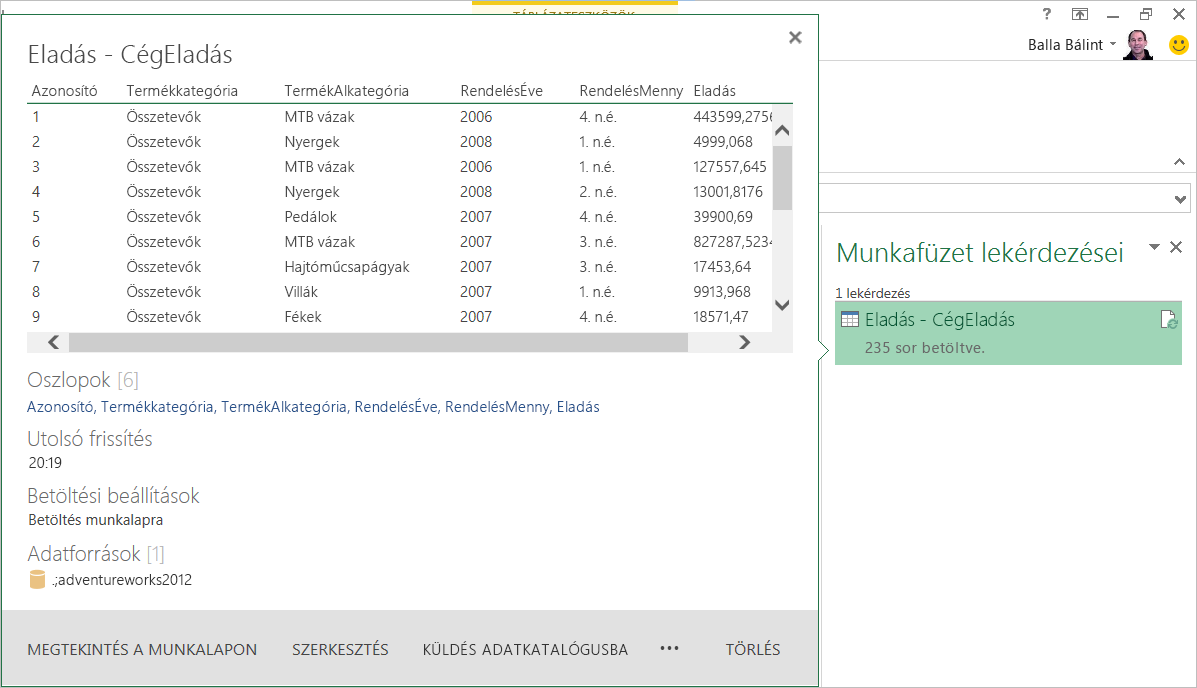
-
A lekérdezésdefiníció megnyílik az Excelben, és a rendszer végrehajtja a lekérdezés adatait, hogy importálja a lekérdezés adatait egy új munkalapra az Excelben. Ezután szükség szerint szűrheti és formálhatja a lekérdezésdefiníciót.
-
A megosztott lekérdezés által hivatkozott adatok javítása után a LEKÉRDEZÉS lapon kattintson a Küldés adatkatalógusba gombra.
-
A Küldés adatkatalógusba menüben frissítse a lekérdezésdefiníciót, és kattintson a Frissítés elemre.
Megosztott lekérdezés metaadatainak szerkesztése
Ha csak a megosztott lekérdezés metaadatait szeretné szerkeszteni:
-
Jelentkezzen be a Power BI-ba a Power Queryből, ha még nem jelentkezett be. Az Excelben kattintson a POWER QUERY lapon található Bejelentkezés gombra. A Bejelentkezés párbeszédpanelen kattintson a Bejelentkezésgombra, majd adja meg a Power BI-re való regisztrációhoz használt szervezeti fiókjának adatait.
-
A POWER QUERY lapon kattintson a Megosztott gombra.
-
A Megosztottak ablaktáblában mutasson az egérrel vagy kattintson egy szerkeszteni kívánt megosztott lekérdezés nevére. Megjelenik a megosztott lekérdezés villámnézeti képernyője. Kattintson a BEÁLLÍTÁSOK SZERKESZTÉSE elemre az előnézeti képernyőn.
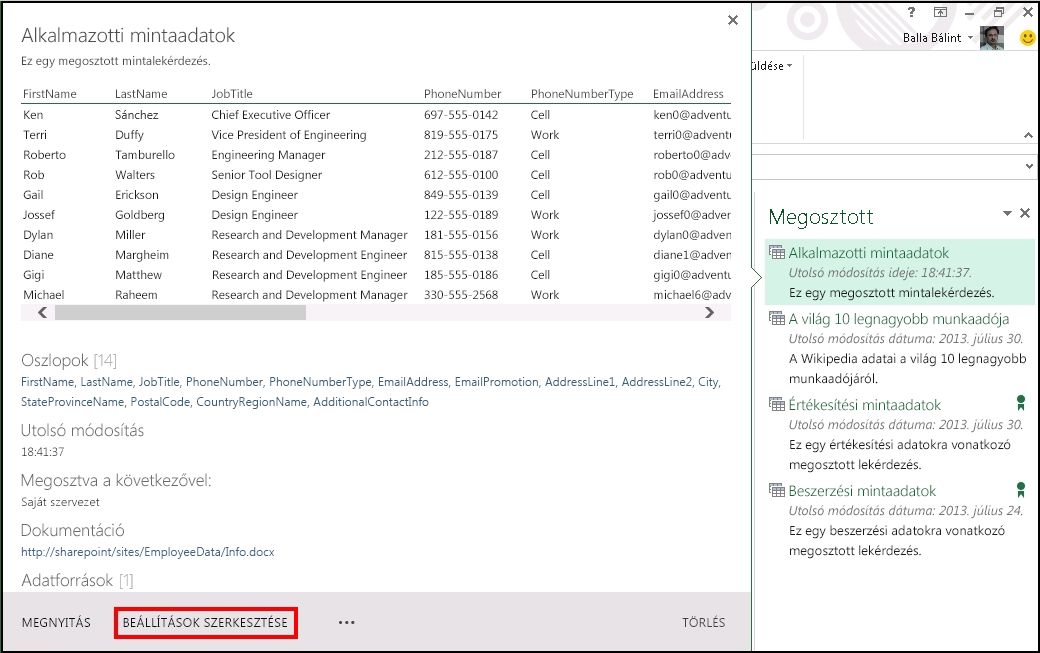
-
Megjelenik a Lekérdezés frissítése párbeszédpanel a lekérdezés kezdeti megosztásakor megadott metaadatokkal. Módosítsa szükség szerint a metaadatok adatait a Lekérdezés frissítése párbeszédpanelen. Ebben az esetben módosítottunk egy megosztási szintet adott személyekről és biztonsági csoportokról az összes felhasználóra a szervezetben a Saját szervezet lehetőség kiválasztásával.
Lekérdezés frissítése a Szervezettel való megosztáshoz:
-
A Lekérdezés frissítése párbeszédpanelen kattintson a Saját szervezet elemre.
Megjegyzés: A Lekérdezés tanúsítása mások számára jelölőnégyzet csak akkor látható, ha a felhasználói fiókja tagja a Power BI adatkiadó-csoportjának. A Power BI rendszergazdája a Power BI Felügyeleti központban adhat hozzá felhasználót az adatkiadó csoport szerepkörhöz.
-
Kattintson a Frissítés gombra.
Kapcsolódó témakörök
Lekérdezésekhttps://azure.microsoft.com/services/data-catalog










